- Хостинг
- Услуги
- Помощь
- Акции
Помощь
Установка Linux, Apache, MySQL, PHP (LAMP)
Перед установкой программного обеспечения обновите информацию в репозиториях командой
root@i:~# apt update - для ОС Debian, root@i:~# yum makecache - для ОС CentOS
После этого приступайте к установке нужного ПО.
Apache
ОС Debian
Выполните установку Apache Prefork при помощи команды
root@i:~# apt install apache2
Apache Worker при помощи команды
root@i:~# apt install apache2-mpm-worker
Apache ITK при помощи команды
root@i:~# apt install apache2-mpm-itk
ОС CentOS
Выполните установку Apache Prefork при помощи команды
root@i:~# yum install httpd
Для обновления версии Apache до Worker остановите веб-сервер командой
systemctl stop httpd
Затем откройте для редактирования файл /etc/sysconfig/httpd и отмените комментирование строки HTTPD=/usr/sbin/httpd.worker. Добавьте в этот файл следующие строки, если их нет:
<IfModule worker.c> StartServers 6 MinSpareServers 6 MaxSpareServers 15 ServerLimit 156 MaxClients 156 MaxRequestsPerChild 3000 </IfModule>
Значения директив установите нужными для вас величинами.
Для обновления версии Apache до ITK отмените комментирование строки HTTPD=/usr/sbin/httpd.itk. Добавьте в этот файл следующие строки, если их нет:
<IfModule itk.c> StartServers 6 MinSpareServers 6 MaxSpareServers 15 ServerLimit 156 MaxClients 156 MaxRequestsPerChild 3000 </IfModule>
Значения директив установите нужными для вас величинами.
MySQL
ОС Debian
Выполните установку сервера баз данных MySQL командой
root@i:~# apt install mysql-server mysql-client
Во время установки необходимо будет ввести пароль для пользователя root MySQL сервера. Используйте сложные пароли, которые содержат заглавные и строчные буквы, цифры и служебные символы.
ОС CentOS
Выполните установку сервера баз данных MySQL командой
root@i:~# yum install mariadb mariadb-server
Когда завершится установка, запустите MySQL и добавьте его в автозагрузку командой
root@i:~# systemctl start mysql && systemctl enable mysql
и смените пароль командой
root@i:~# /usr/bin/mysqladmin -u root password 'mynewpassword'
PHP
Следующие команды устанавливают основные расширения PHP и модуль для Apache.
ОС Debian
Проверьте какая версия php доступна для вашей операционной системы командой
apt show php
В нашем примере это php 7.4
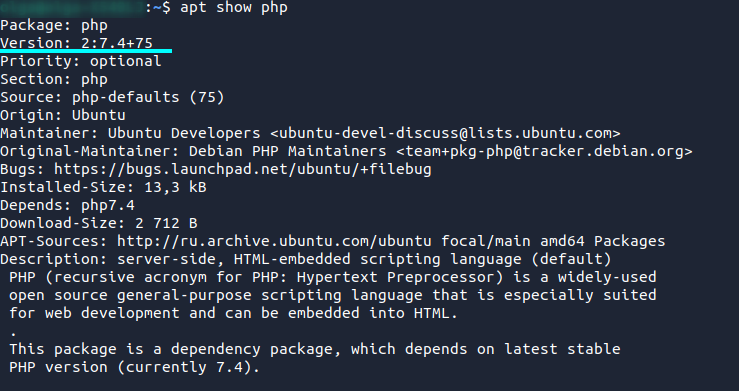
Установите PHP, указав в команде вашу версию пакетов
root@i:~# apt install php7.4 php7.4-mysql
ОС CentOS
Для установки PHP выполните команду
root@i:~# yum install php php-mysql
Сайт
ОС Debian
Для каждого добавляемого домена создайте отдельный конфигурационный файл и назовите именем этого домена командой
touch /etc/apache2/sites-enabled/mydomain.com где mydomain - имя вашего домена.
Откройте его для редактирования любым редактором и добавьте секцию:
<VirtualHost 1.0.0.1:80 >
ServerName mydomain.com
ServerAlias www.mydomain.com
DocumentRoot /var/www/sites/mydomain.com
CustomLog /var/www/httpd-logs/mydomain.com.access.log combined
ErrorLog /var/www/httpd-logs/mydomain.com.error.log
AddType application/x-httpd-php .php
</VirtualHost>
где 1.0.0.1 - IP-адрес сервера, mydomain.com - ваш домен.
Выполните перезагрузку веб-сервера
systemctl reload apache2Если для работы сайта необходима база данных (в примере MySQL), подключитесь к серверу командой
mysql -u root -p
и создайте базу данных командой
create database db;
Создайте пользователя для доступа к базе данных с неограниченными правами командой
grant all privileges on mydb.* to 'myuser'@'localhost' identified by 'mypassword'; где mydb - имя базы данных, myuser - имя пользователя, mypassword - пароль.
Создайте директории для сайта командами
mkdir /var/www/sites/ mkdir /var/www/sites/mydomain.com chown -R www-data:www-data /var/www/sites/ mkdir /var/www/httpd-logs touch /var/www/httpd-logs/mydomain.com.access.log touch /var/www/httpd-logs/mydomain.com.error.log chown -R www-data:www-data /var/www/httpd-logs
При необходимости установите нужную вам CMS, перейдя в директорию сайта командой
cd /var/www/sites/mydomain.com
Для CMS Joomla скачайте дистрибутив командой
wget https://downloads.joomla.org/cms/joomla4/4-0-3/Joomla_4-0-3-Stable-Full_Package.zip
Распакуйте архив командой
unzip Joomla_4.0.3-Stable-Full_Package.zip
При верной конфигурации DNS вы сможете зайти на ваш сайт по имени домена через браузер, в обратном случае - по IP-адресу.
ОС CentOS
Для каждого добавляемого домена создайте отдельный конфигурационный файл и назовите именем этого домена командой
touch /etc/httpd/sites-enabled/mydomain.com.conf где mydomain - имя вашего домена.
Откройте его для редактирования любым редактором и добавьте секцию:
<VirtualHost 1.0.0.1:80 >
ServerName mydomain.com
ServerAlias www.mydomain.com
DocumentRoot /var/www/sites/mydomain.com
CustomLog /var/www/httpd-logs/mydomain.com.access.log combined
ErrorLog /var/www/httpd-logs/mydomain.com.error.log
AddType application/x-httpd-php .php
</VirtualHost>
где 1.0.0.1 - IP-адрес сервера, mydomain.com - ваш домен.
Если для работы сайта необходима база данных (в примере MySQL), подключитесь к серверу командой
mysql -u root -p
и создайте базу данных командой
create database db;
Создайте пользователя для доступа к базе данных с неограниченными правами командой
grant all privileges on mydb.* to 'myuser'@'localhost' identified by 'mypassword'; где mydb - имя базы данных, myuser - имя пользователя, mypassword - пароль.
Создайте директории для сайта командами
mkdir /var/www/sites/ mkdir /var/www/sites/mydomain.com chown -R apache:apache /var/www/sites/ mkdir /var/www/httpd-logs touch /var/www/httpd-logs/mydomain.com.access.log touch /var/www/httpd-logs/mydomain.com.error.log chown -R apache:apache /var/www/httpd-logs
При необходимости установите нужную вам CMS, перейдя в директорию сайта командой
cd /var/www/sites/mydomain.com
Для CMS Joomla скачайте дистрибутив командой
wget https://downloads.joomla.org/cms/joomla4/4-0-3/Joomla_4-0-3-Stable-Full_Package.zip
Распакуйте архив командой
Joomla_4.0.3-Stable-Full_Package.zip
При верной конфигурации DNS вы сможете зайти на ваш сайт по имени домена через браузер, в обратном случае - по IP-адресу.
